イオンモバイルのマイページで必要なお客様コードとパスワードについて
イオンモバイルには、他社の格安SIMと同じように自分専用のページ「マイページ」があります。マイページでは、高速通信と低速通信の切り替えやひと月のパケット(高速通信容量)を使い切ってしまった場合の追加チャージなどの手続きができます。
なお、イオンモバイルのマイページでは当初プラン変更の手続きも利用できるはずでしたが、現時点ではまだ利用できません。プラン変更はイオン店頭か電話にて手続きできます。
イオンモバイルのマイページにログインする際にはお客様コードとパスワードが必要になりますが、お客様コードは契約方法によって入手できるまでの期間が異なるため混乱しやすいです。そこで、まずはお客様コードについてまとめておきます。
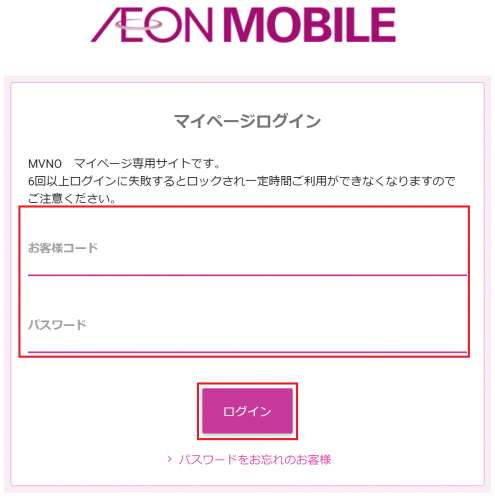
イオン店頭でイオンモバイルを契約した場合はお客様コードはその場でもらえる
イオンモバイルの格安SIMをイオンの店頭で契約した場合は、SIMを受け取る際に「イオンモバイルサービスお申し込み完了通知書」を渡されます。イオンモバイルサービスお申し込み完了通知書に、イオンモバイルのマイページのログインに必要なお客様コードとパスワードが記載されているので必ず控えておきましょう。
ウェブでイオンモバイルを契約した場合はSIMが届いて数日後に完了通知書が届く
イオン店頭でイオンモバイルを契約した場合は、お客様コードとパスワードが記載されたイオンモバイルサービスお申し込み完了通知書もその場でもらえますが、ウェブサイトからイオンモバイルを申し込んだ場合はイオン店頭ほどスムーズにはいきません。ウェブサイトからイオンモバイルを契約すると、まずSIMのみが届きます。届いたSIMに同梱されているのはAPN設定方法などが記載された用紙1枚のみで、イオンモバイルサービスお申し込み完了通知書は同梱されていません。
イオンモバイルお客様センターに問い合わせてみたところ、ウェブサイトからイオンモバイルを契約した場合は完了通知書は後日郵送で届くとのことです。少し不便ですね。
ウェブで契約したイオンモバイルのお客様コードをすぐに知りたいならお客様センターに連絡すればOK
イオンモバイルは高速通信と低速通信の切り替え機能がありますが、切り替えはイオンモバイルのマイページで行うのは先述の通りです。ところが、ウェブでイオンモバイルを契約した場合はお客様コードとパスワードが後日届くのですぐに利用できません。
ですが、完了通知書が届く前にマイページにログインしたい場合は、イオンモバイルのお客様センターに連絡することで本人確認後にお客様コードとパスワードを口頭で教えてくれます。私はこの方法で入手しました。
イオンモバイルお客様センター
0120-025-260
完了通知書の到着が待ちきれない場合は、お客様センターに連絡しましょう。
イオンモバイルのマイページで利用する初期パスワードは生年月日
イオンモバイルの初期パスワードは、契約時に入力した自分の生年月日です。例えば1980年1月1日生まれの場合は、初期パスワードは19800101となります。
また、初期パスワードに関しては契約時に登録したメールアドレスにも届きます。
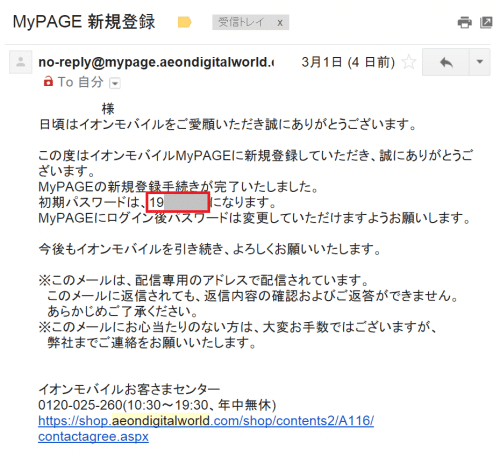
お客様コードもパスワードと一緒にメールで送ってもらえると、お客様センターに連絡する手間が省けるので今後の改善に期待したいところです。
イオンモバイルのお客様コードを忘れた場合の対処法
イオンモバイルのお客様コードを忘れた分からない場合は、上記のイオンモバイルお客様センターに連絡すると教えてもらえます。本人確認として住所・氏名・生年月日・登録電話番号などを聞かれ、その質問にすべて答えることができればお客様コードを知ることができます。
口頭で開示されるので、事前にメモの準備をしておくことをおすすめします。
イオンモバイルのパスワードを忘れた場合の対処法
イオンモバイルのお客様コードは分かっているもののパスワードを忘れてしまった場合は、お客様センターに連絡する必要はなくイオンモバイルのマイページからリセットすることができます。イオンモバイルのマイページにアクセスします。
https://mypage.aeondigitalworld.com/mypage/
マイページの下部の「パスワードをお忘れのお客様」をクリックし、お客様コードとイオンモバイル契約の際に登録したメールアドレスを入力して「パスワードをリセット」をクリックします。
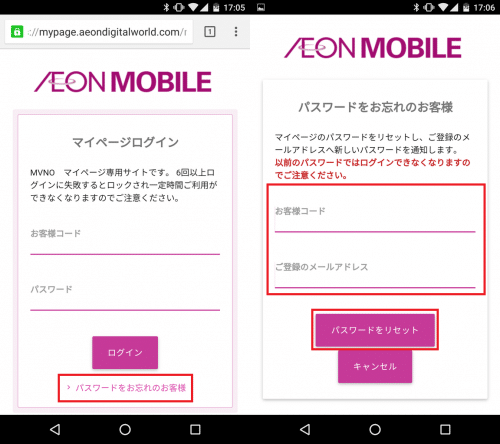
パスワードをリセットするか尋ねてくるので「OK」をクリックします。あとはパスワードリセットのメールが届くのを待ちます。
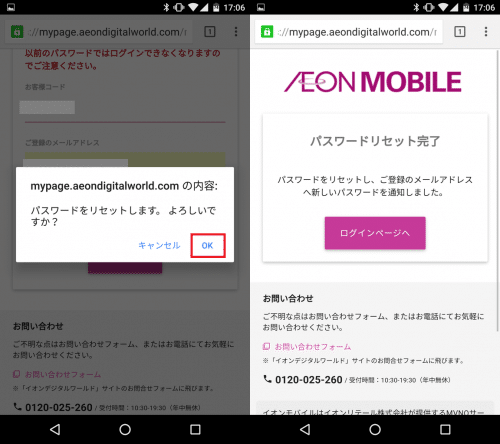
リセット後1分ほどでパスワード再発行のメールが届きます。そのメールの中に新しいパスワードが記載されているのでコピーするか控えて再度イオンモバイルのマイページにアクセスしてログインします。
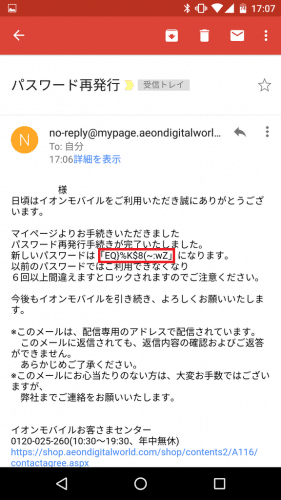
イオンモバイルのパスワードをリセットする方法は以上です。
イオンモバイルのマイページの使い方
最後に、イオンモバイルのマイページの使い方を紹介します。イオンモバイルのマイページにログインする
まずはイオンモバイルのマイページにログインします。マイページのログインURLはこちらです。
https://mypage.aeondigitalworld.com/mypage/
お客様コードとパスワードを入力して「ログイン」をクリックします。ログインが完了すると、お知らせやイオンモバイルのSNSアカウントへのリンクが掲載されています。
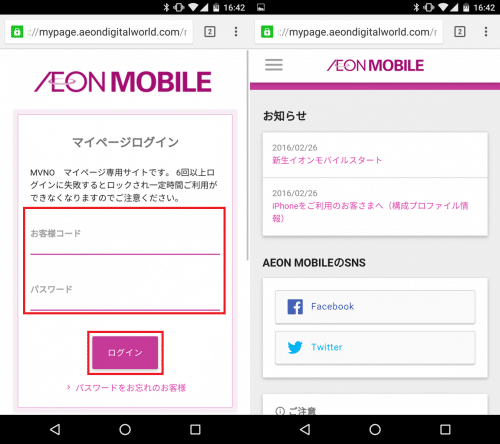
イオンモバイルのマイページは、何も操作せずに30分以上放置すると自動的にログアウトされます。マイページの機能を使うには左上のメニューアイコンをクリックします。
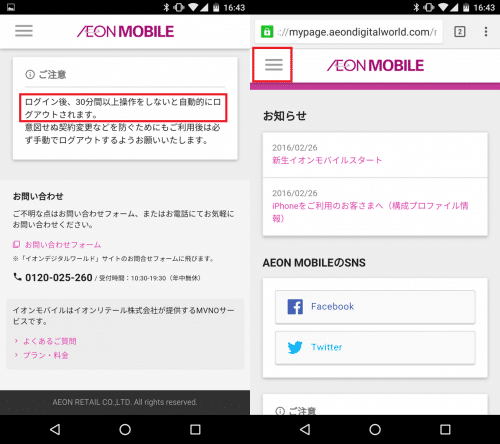
パケットの追加チャージやデータ通信を停止する
イオンモバイルのマイページでは、パケット(高速通信容量)を使い切った場合にパケットを追加したり(追加チャージ)、データ通信や音声通話を停止することができます。左上のメニューアイコンをクリックして「サービス」をクリックします。すると、現時点でのパケットの残容量が確認できます。
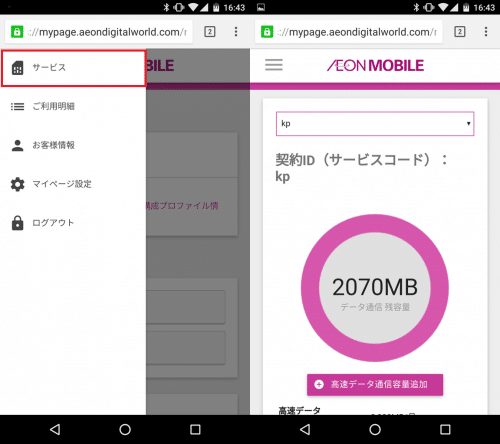
「高速データ通信容量追加」をクリックすると追加チャージが可能です。イオンモバイルの追加チャージは1GBあたり480円で購入できます。追加チャージ分のパケットは翌月に繰り越すことができないので、当月中に使い切るようにしましょう。
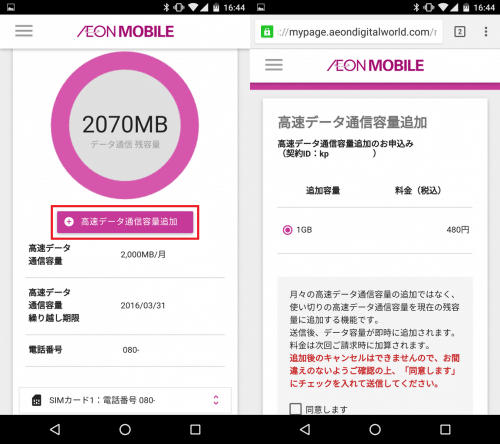
追加チャージを購入するには、下部の「同意します」にチェックを入れて「容量を追加」をクリックします。高速と低速を切り替える場合は、「SIMカード1:電話番号~」をクリックします。
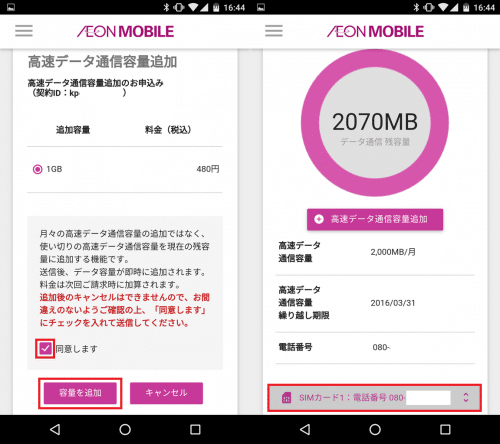
「高速データ通信」の項目の「変更」をクリックして「高速データ通信を停止」をクリックします。すると、イオンモバイルのSIMが低速モードに切り替わり最大受信速度が200kbpsに制限されます。高速と低速を切り替えるメリットはこちらにまとめています。
イオンモバイルの3日間速度制限と速度切替(低速モード)の有無
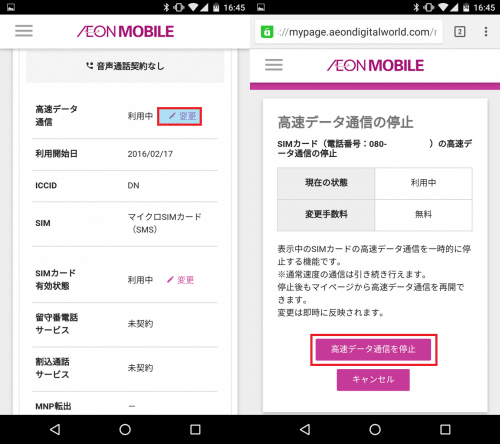
さらに、イオンモバイルでは音声通話やSMS、データ通信を一時的に停止することもできます。「SIMカード有効状態」の「変更」をクリックして「SIMカードを停止」をクリックすればOKです。
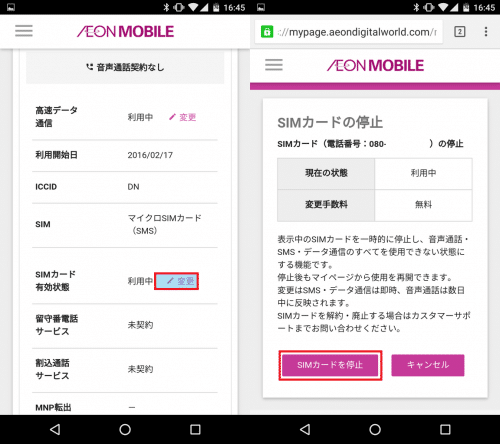
利用明細を確認する
イオンモバイルのマイページでは、利用明細を確認することができます。メニューから「ご利用明細」をクリックすると利用明細が表示されます。
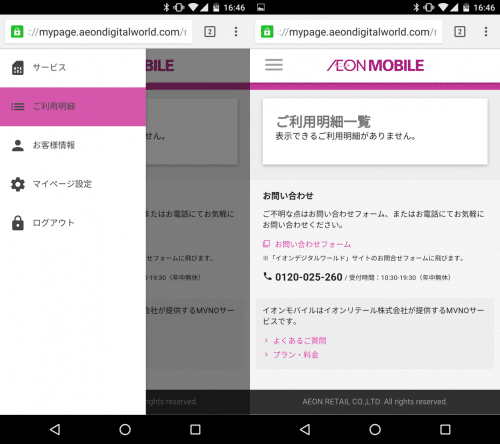
契約者情報を確認したりメールアドレス・パスワードを変更する
イオンモバイルのマイページでは、契約者情報の確認や登録メールアドレス・パスワードの変更も可能です。「お客様情報」をクリックすると、契約者の情報が確認できます。情報を変更したい場合は、マイページではなくイオンモバイルお客様センターに連絡しましょう。
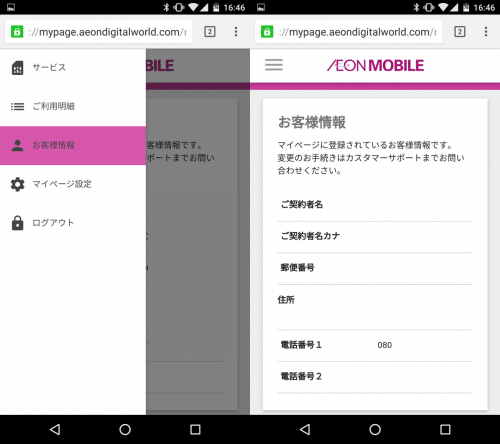
マイページをクリックすると、登録メールアドレスやパスワードが変更できます。
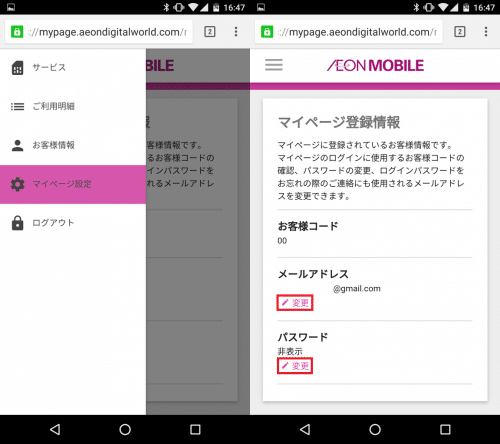
現時点では、イオンモバイルのマイページでプランの変更はできないものの、今後対応する予定です。
他社の格安SIMでは、追加チャージや高速と低速の切り替えは専用のアプリで利用できるので、イオンモバイルもぜひアプリをリリースしてほしいですね。
イオンモバイルのマイページの使い方とお客様コードやパスワード忘れた時の対処法は以上です。
なお、イオンモバイルのメリット・デメリットレビューと評判など詳細はこちらに全てまとめています。
イオンモバイルSIMの速度レビューとメリットデメリット。こんな人におすすめ【9月】
イオンモバイルがどのような格安SIMなのか、他社格安SIMと異なる点などを確認したい方はご覧ください。
公式サイト
イオンモバイル
キャンペーン情報
イオンモバイルのキャンペーン一覧と併用パターン、注意点まとめ【9月】